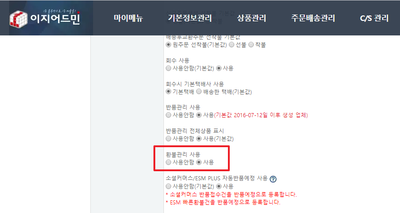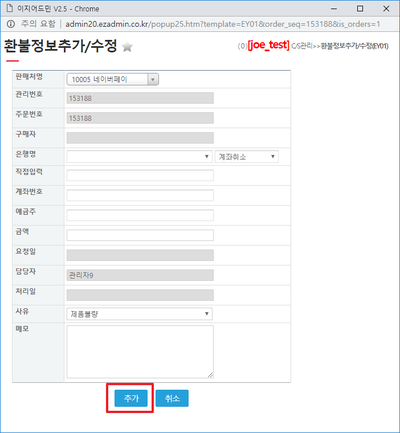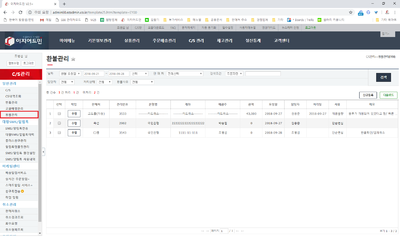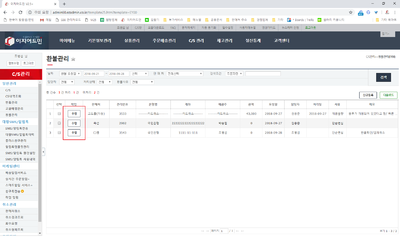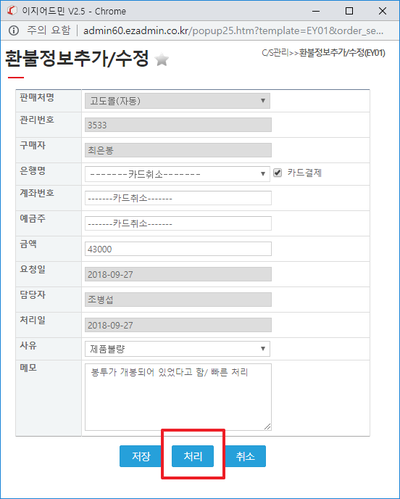"환불관리"의 두 판 사이의 차이
둘러보기로 이동
검색으로 이동
| 6번째 줄: | 6번째 줄: | ||
| valign=top| | | valign=top| | ||
| − | [[파일: | + | [[파일:j143.png|400픽셀|오른쪽|섬네일|(확대하려면 클릭)]] |
1. 이 문서에서는 이지어드민 CS관리의 환불관리 기능에 대해서 설명하고 있습니다. | 1. 이 문서에서는 이지어드민 CS관리의 환불관리 기능에 대해서 설명하고 있습니다. | ||
| 37번째 줄: | 37번째 줄: | ||
| valign=top| | | valign=top| | ||
| − | |||
1. '''이지어드민 매니저 또는 고객센터로 환경설정 변경을 요청'''합니다. | 1. '''이지어드민 매니저 또는 고객센터로 환경설정 변경을 요청'''합니다. | ||
| 49번째 줄: | 48번째 줄: | ||
[[파일:j137.png|400픽셀|오른쪽|섬네일|(확대하려면 클릭)]] | [[파일:j137.png|400픽셀|오른쪽|섬네일|(확대하려면 클릭)]] | ||
| − | 2. '''변경된 내용을 확인'''합니다. | + | 2. 기본정보관리-환경설정 메뉴에서 '''변경된 내용을 확인'''합니다. |
|} | |} | ||
| 61번째 줄: | 60번째 줄: | ||
| valign=top| | | valign=top| | ||
| − | [[파일: | + | [[파일:j147.png|400픽셀|오른쪽|섬네일|(확대하려면 클릭)]] |
| − | 1. CS창에서 주문선택 후 환불정보 | + | 1. CS창에서 주문선택 후 '''환불정보 버튼을 클릭'''합니다. |
| − | |||
|} | |} | ||
| 73번째 줄: | 71번째 줄: | ||
| valign=top| | | valign=top| | ||
| − | [[파일: | + | [[파일:j145.png|400픽셀|오른쪽|섬네일|(확대하려면 클릭)]] |
| − | 2. 팝업창에서 | + | 2. 상세 팝업창에서 '''환불정보 입력 후 추가 버튼을 클릭'''합니다. |
<br/><br/><br/><br/> | <br/><br/><br/><br/> | ||
| − | [[파일: | + | |
| − | * 또는 이지어드민에 주문건이 없는 경우에는 환불관리 페이지에서 신규등록 버튼을 통해서도 등록 | + | [[파일:j146.png|400픽셀|오른쪽|섬네일|(확대하려면 클릭)]] |
| + | * 또는 이지어드민에 주문건이 없는 경우에는 환불관리 페이지에서 신규등록 버튼을 통해서도 등록 가능 | ||
|} | |} | ||
2018년 10월 8일 (월) 06:55 판
개요
|
1. 이 문서에서는 이지어드민 CS관리의 환불관리 기능에 대해서 설명하고 있습니다.
2. 환불관리 기능은 환불상담이력을 이지어드민 상에서 공유할 수 있습니다.
|
step1. 환경설정 변경
|
1. 이지어드민 매니저 또는 고객센터로 환경설정 변경을 요청합니다. |
|
2. 기본정보관리-환경설정 메뉴에서 변경된 내용을 확인합니다. |
step 2. 환불이력 등록
|
1. CS창에서 주문선택 후 환불정보 버튼을 클릭합니다. |
|
2. 상세 팝업창에서 환불정보 입력 후 추가 버튼을 클릭합니다.
|
step 3. 환불이력 조회 및 처리
|
1. 이지어드민 CS관리 메뉴에서 환불관리 페이지 클릭 |
|
2. 수정버튼을 통해서 내용 수정 후 저장 버튼 클릭 |
|
3. 환불처리가 완료된 건은 처리 버튼 클릭
|